win11分屏的方法 win11如何分屏
更新时间:2023-03-31 09:19:07作者:zheng
有些用户在办公时需要开多个应用,但是一个个切屏看太麻烦了,这时就可以使用win11的分屏功能,今天小编就给大家带来win11分屏的方法,如果你刚好遇到这个问题,跟着小编一起来操作吧。
解决方法:
1.鼠标放到要分屏显示的应用上的最大化图标上。
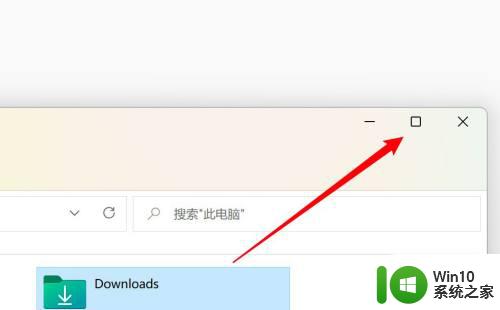
2.在下拉选项里,选择分屏的布局。
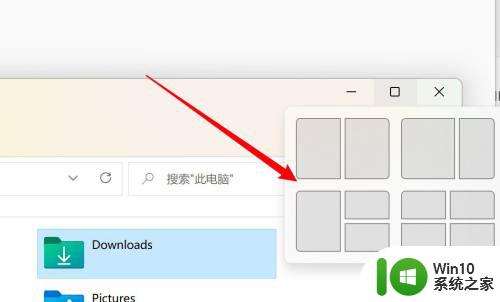
3.在右边选择要分屏显示的另外应用。
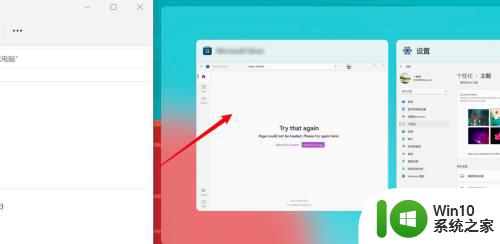
4.成功分屏显示三个应用。
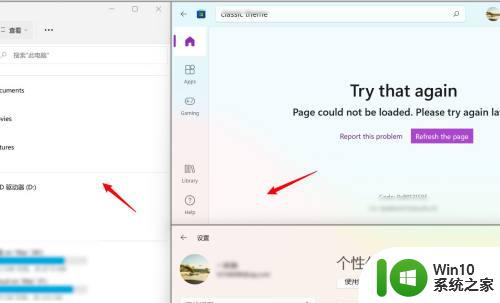
以上就是win11分屏的方法的全部内容,有遇到相同问题的用户可参考本文中介绍的步骤来进行修复,希望能够对大家有所帮助。
win11分屏的方法 win11如何分屏相关教程
- 让win11电脑屏幕分屏显示的方法 win11电脑屏幕如何实现分屏
- win11系统如何设置分屏显示 win11开启分屏显示的方法和步骤
- win11多任务分屏的方法 win11多任务分屏的快捷键
- win11如何设置桌面分屏模式 win11窗口分屏功能怎么用
- win11分屏布局调整方法 win11电脑屏幕分割教程
- win11多任务分屏如何操作 win11多任务分屏快捷键是什么
- win11如何调整屏幕分辨率大小 win11调整屏幕分辨率的步骤和方法
- win11调节屏幕分辨率方法 win11怎么调桌面分辨率
- win11屏幕分辨率调不了如何解决 win11分辨率调整不了怎么办
- win11双屏分辨率不同如何调整 win11双屏任务栏如何设置
- win11分频快捷键 Win11分屏一分为二快捷键设置
- win11电脑左右分屏的步骤 windows11怎么分屏
- win11系统启动explorer.exe无响应怎么解决 Win11系统启动时explorer.exe停止工作如何处理
- win11显卡控制面板不见了如何找回 win11显卡控制面板丢失怎么办
- win11安卓子系统更新到1.8.32836.0版本 可以调用gpu独立显卡 Win11安卓子系统1.8.32836.0版本GPU独立显卡支持
- Win11电脑中服务器时间与本地时间不一致如何处理 Win11电脑服务器时间与本地时间不同怎么办
win11系统教程推荐
- 1 win11安卓子系统更新到1.8.32836.0版本 可以调用gpu独立显卡 Win11安卓子系统1.8.32836.0版本GPU独立显卡支持
- 2 Win11电脑中服务器时间与本地时间不一致如何处理 Win11电脑服务器时间与本地时间不同怎么办
- 3 win11系统禁用笔记本自带键盘的有效方法 如何在win11系统下禁用笔记本自带键盘
- 4 升级Win11 22000.588时提示“不满足系统要求”如何解决 Win11 22000.588系统要求不满足怎么办
- 5 预览体验计划win11更新不了如何解决 Win11更新失败怎么办
- 6 Win11系统蓝屏显示你的电脑遇到问题需要重新启动如何解决 Win11系统蓝屏显示如何定位和解决问题
- 7 win11自动修复提示无法修复你的电脑srttrail.txt如何解决 Win11自动修复提示srttrail.txt无法修复解决方法
- 8 开启tpm还是显示不支持win11系统如何解决 如何在不支持Win11系统的设备上开启TPM功能
- 9 华硕笔记本升级win11错误代码0xC1900101或0x80070002的解决方法 华硕笔记本win11升级失败解决方法
- 10 win11玩游戏老是弹出输入法解决方法 Win11玩游戏输入法弹出怎么办